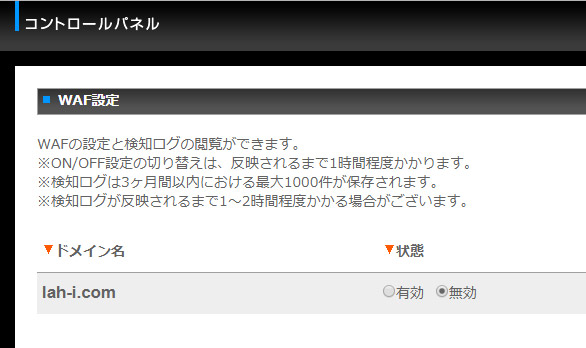wordpressで何か設定を変えた後、テーマをカスタマイズしようとしたらこの一文が出現しました。
私の解決した方法は一旦ログアウトして再度ログインしたことです。
これで再度同様の状態になることがありませんでした。
webに関するアレコレ
wordpressで何か設定を変えた後、テーマをカスタマイズしようとしたらこの一文が出現しました。
私の解決した方法は一旦ログアウトして再度ログインしたことです。
これで再度同様の状態になることがありませんでした。
最近のお問い合わせフォーム類はもっぱらcontact form7からMW WP Formに移行しつつあります。
動作も日本人作者ならではの気配りが好みです。
さて個別記事や投稿記事など管理画面で生成する記事以外にFTPから直接phpファイルをいじることがオリジナルテンプレートでは多いので、MW WP Formのショートコード掲載ルールを調べてみました。
<?php echo do_shortcode(‘[ショートコード]’); ?>
これだけです。
作者様、素敵なプラグインをありがとうございます!
スマホサイトでよくみかける「>」矢印メニュー。
この矢印の装飾はbeforeタグまたはafterタグでアイコン指定し、liに対してposition指定します。
<ul id=”list”>
<li><a href=”#”>これはダミー</a></li>
<li><a href=”#”>これはダミー</a></li>
<li><a href=”#”>これはダミー</a></li>
</ul>
#list li a {
display: block;
position: relative;
}
#list li a:before {
content: “”;
margin-top: auto;
margin-bottom: auto;
display: block;
position: absolute;
top: 0;
right: 10px;
bottom: 0;
border-right: 1px solid #fff;
border-bottom: 1px solid #fff;
width: 10px;
height: 10px;
-webkit-transform: rotate(-45deg);
-moz-transform: rotate(-45deg);
transform: rotate(-45deg);}
FFFTPとかで画像を一括で落としてきたとき、画像が大中小たくさん作られていて、こんなに使わないよーと焦った経験が私にはあります。
画像が多いとその分容量を圧迫する原因になるし、ここは初期設定しておきたいところです。
管理画面の設定>メディアより設定します。
初期値では画像サイズが入っています。
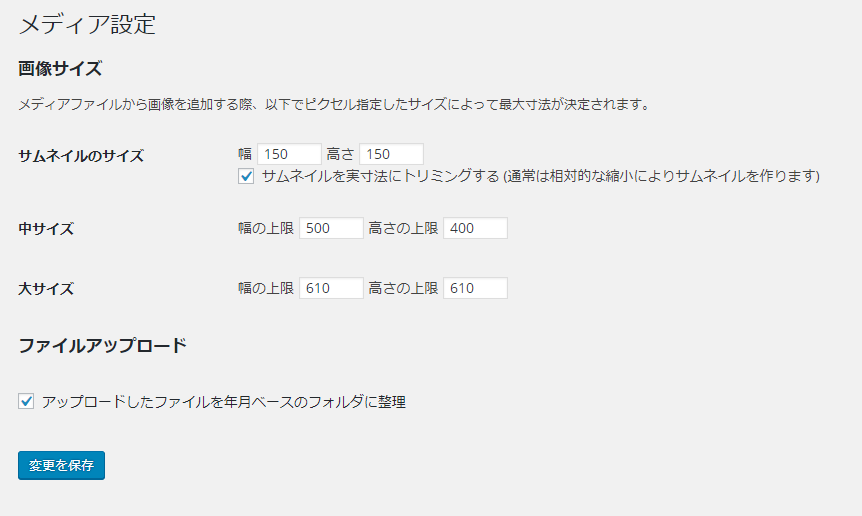
それをサイズを0にし、ファイルを年月ベースに整理のチェックを外します(画像を毎月結構アップロードする人はチェックしたままでも問題ありません)
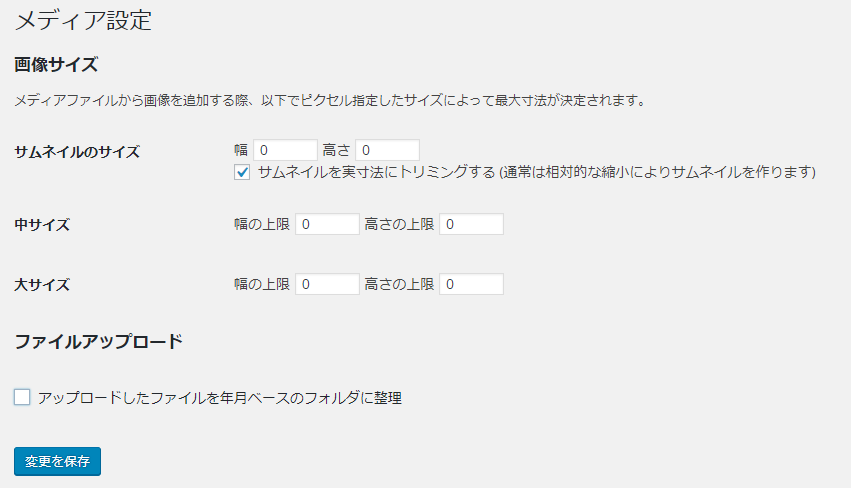
この設定をすることにより無駄に生成される画像を増やしません。
結構大きな画像を使っている人は画像を最適化するプラグイン「EWWW Image Optimizer」を導入すると過去アップロードした画像も含めて反映してくれるのでオススメです。
PageSpeed Insights
https://developers.google.com/speed/pagespeed/insights/
GTmetrix | Website Speed and Performance Optimization
https://gtmetrix.com/
キャッシュ系のプラグインはたくさんあるんですけど不具合が出やすいので基本的に使いません。
不必要と思うプラグインの数を減らしたほうがいいかなーと。
ちなみにEWWW Image Optimizer はそこまで圧縮してくれないと評判?なので画像数が少ない人は別途画質を圧縮したほうがおすすめです。
オンラインイメージ最適化ツール
https://imagecompressor.com/ja/
こちらで1回で最大20枚までjpg png問わずガシガシ軽量化してくれます一度お試しあれ。
スマホサイトの需要が近年伸びてきて、今はアクセス解析すると大半がスマホからのアクセスだったりします。
いまや50-60%はどのサイトもスマホやらの閲覧だと実感しています。
なのでPCサイトの制作依頼が来たときはスマホサイトの制作の重要性についてお話しています。
スマホサイト制作はPCサイトをレスポンシブ化することが多く、数値がpx指定から%指定になることが多いです。
なので%は全部あわせて100%なのにborderが1pxあってオーバーしちゃう…なんて困ったときに頼れるのがpaddingやborderなどの内側の要素を含めて計算してくれるCSS「box-sizing」です。
box-sizing: border-box;
これを要素に入れるだけでpaddingとborderを幅と高さに含んでくれます。
content-box:パディングとボーダーを幅と高さに含めない(初期値)
border-box:パディングとボーダーを幅と高さに含める
inherit:親要素の値を継承する
初期値:content-box
適用対象:幅、または、高さを持つすべての要素
値の継承:しない
ちなみにこちらの画像並びのリスト。CSSとHTMLはこんな風になっています。
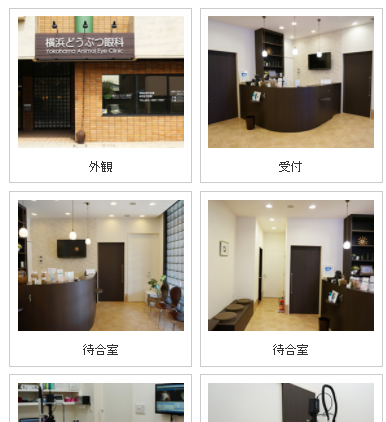
<ul id=”clinic_photo”>
<li><a href=”01shomen.jpg” tit=”外観”><img src=”photo01.jpg”><br>外観</a></li>
<li><a href=”02ukestuke.jpg” tit=”受付”><img src=”photo02.jpg”><br>受付</a></li>
<li><a href=”03machiai01.jpg” tit=”待合室”><img src=”photo03.jpg”><br>待合室</a></li>
<li><a href=”04machiai02.jpg” tit=”待合室”><img src=”photo04.jpg”><br>待合室</a></li>
<li><a href=”05shisastu01.jpg” tit=”第1診察室”><img src=”photo05.jpg”><br>第1診察室</a></li>
<li><a href=”06shinsatsu02.jpg” tit=”第2診察室”><img src=”photo06.jpg”><br>第2診察室</a></li>
<li><a href=”07kensashochi.jpg” tit=”検査・処置室”><img src=”photo07.jpg”><br>検査・処置室</a></li>
<li><a href=”08shujutsu.jpg” tit=”手術室”><img src=”photo08.jpg”><br>手術室</a></li>
<li><a href=”09nyuin.jpg” tit=”入院施設”><img src=”photo09.jpg”><br>入院施設</a></li>
</ul>
#clinic_photo li {
padding: 2%;
border: 1px solid #ccc;
width: 48%;
display:inline-block;
margin: 1%;
box-sizing: border-box;
}
50%で横並びさせたいと思って設定しています。赤字のpaddingとborderを数値として考えなくていいので横幅48%+margin(1%+1%)=50%で計算上も非常に楽です。
背景色をrgbaで指定すると透過度合いも調節できます。
rgbはWEBデザイナーならよく眼にする色の三要素 RGB(レッド・グリーン・ブルー)。
aはalpha(アルファ)透過具合の調整できる濃度。
background-color:rgba(110,36,0,0.5);
0.5=透過具合50%
透過具合はこの数字が大きくなると透過されなくなるよ。
1は透過0%。0は透過100%。
最初のli要素指定
li:first-child{}
最後のli要素指定
li:last-child{}
上から何番目のli要素指定
li:nth-child(2){}
偶数のli要素指定
li:nth-child(even){}
奇数のli要素指定
li:nth-child(odd){}
毎回よく使うわりにどうだったかな?と検索するので備忘録として。
| © | © © |
|---|---|
| ® | ® ® |
| < | < |
| > | > |
| & | & |
| ¥ | ¥ |
登録商標のRマークはよく右上に付いたりするのでそのときは上付きタグ<sup>と併用して使用しましょう。
<sup>®</sup>
お客様の指定でお名前.comを使用した際に保存ボタンを押すと403エラーが乱発…!
そこで何が原因だろうとアカウントを変えてみたり、.htaccessの変更をしてみたりしたんだけれどもうんともすんとも・・・。
他のレンタルサーバーではこのようなことは起こらないのでサーバー側の何かしらの仕様かな?と思ってたいたところ、やはりお名前.com独自のWAF設定が初期設定では有効になっていたのが返って妨害してたようでした。
そこで無効にしたところ、設定が反映されるのに時間はかかりましたが無事403は解除されたのでした。